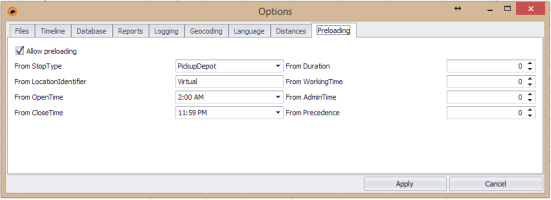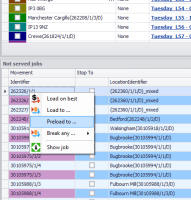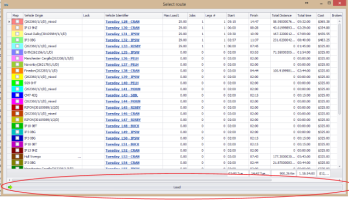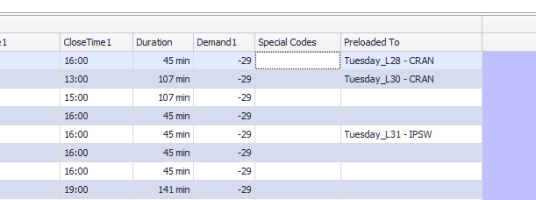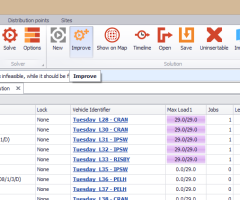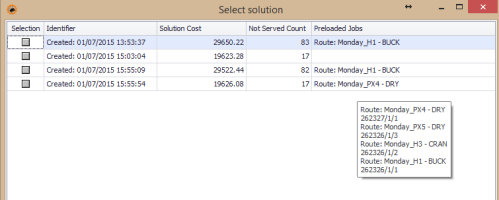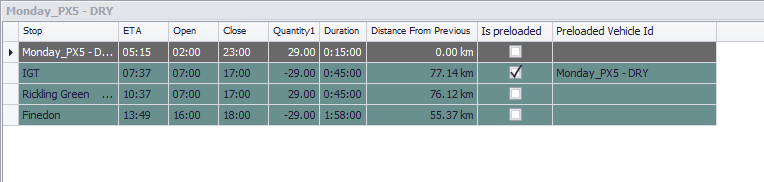TAS:Situace/Řešitel (F5 nebo F6)/Funkce řešitele/Přednakládání zakázek: Porovnání verzí
(založena nová stránka s textem „<languages /> <!--T:1--> Některé zakázky jsou importovány jako dvojice dodávek pro vyzvednutí, ale na vozidle jsou platné od začátku plánu. Dispečer má nyní k dispozici snadný způsob, jak tyto zakázky označit a přiřadit je k vozidlu. ==Jak tuto funkci používat?== <!--T:2--> <!--T:3--> 1. Zadejte správné nastavení v nastaveních použití. <!--T:4--> x200px <!--T:5--> 2. Otevřete nové řešení a kli…“) |
(Tato verze je označená pro překlad) |
||
| (Není zobrazeno 6 mezilehlých verzí od stejného uživatele.) | |||
| Řádek 1: | Řádek 1: | ||
<languages /> | <languages /> | ||
<div class="ac-layout"> | |||
{{Layout}} | |||
<div class="ac-layout-section two_equal"> | |||
<div class="ac-layout-cell"> | |||
<translate> | |||
<!--T:1--> | <!--T:1--> | ||
| Řádek 46: | Řádek 52: | ||
[[File:Improve.png|x200px]] | [[File:Improve.png|x200px]] | ||
<!--T:25--> | |||
</div> | |||
<div class="ac-layout-cell"> | |||
<!--T:16--> | <!--T:16--> | ||
| Řádek 77: | Řádek 86: | ||
<!--T:24--> | <!--T:24--> | ||
[[File:RouteView.png|x200px]] | [[File:RouteView.png|x200px]] | ||
</translate> | |||
<!--T:21--> | |||
</div> | |||
<!--T:22--> | |||
</div> | |||
<!--T:23--> | |||
</div> | |||
Aktuální verze z 9. 2. 2023, 16:01
Některé zakázky jsou importovány jako dvojice dodávek pro vyzvednutí, ale na vozidle jsou platné od začátku plánu. Dispečer má nyní k dispozici snadný způsob, jak tyto zakázky označit a přiřadit je k vozidlu.
Jak tuto funkci používat?
1. Zadejte správné nastavení v nastaveních použití.
2. Otevřete nové řešení a klikněte pravým tlačítkem myši na zakázku, která má být předvyplněna v mřížce Neobslouženo.
Vyberte možnost Preload to ...
3. Zobrazí se výběr trasy.
4. Vyberte trasu a stiskněte tlačítko načíst.
5. V zakázce se změní hodnoty ze zastávky na hodnoty, které jste zadali v nastavení Preloading. Zakázka se poté načte (nebo vynutí načtení, pokud neexistuje proveditelný způsob) na vybranou trasu.
6. Přiřazení můžete zkontrolovat v zobrazení zakázek. Za tímto účelem musí uživatel vytvořit sloupec PreloadedTo.
7. Po přidání všech předem načtených zakázek můžete Zlepšit řešení. Tím se spustí řešitel a předem načtené úlohy se zachovají na vozidlech, na která byly načteny.
- přednačítání uzamyká úlohy na trasy pouze v jednom řešení.
- odebrání předem načtené úlohy z trasy zruší přiřazení.
- nelze vrátit změny provedené ve funkci StopFrom (lze vrátit přednačtení).
Pokud stisknete tlačítko Řešit, řešitel nebude brát v úvahu přednačítání. Musíte stisknout tlačítko Improve.
Pokud stisknete tlačítko Solve, zavřete řešitel, vyberte řešení a stiskněte tlačítko improve. Předvyplnění se neztratilo.
Jak zjistit, které úlohy jsou předvyplněné?
1) V zobrazení Vybrat řešení.
2) V zobrazení Řešení, v detailu trasy. Jsou sloupce Předvyplněno a Předvyplněno ID vozidla.